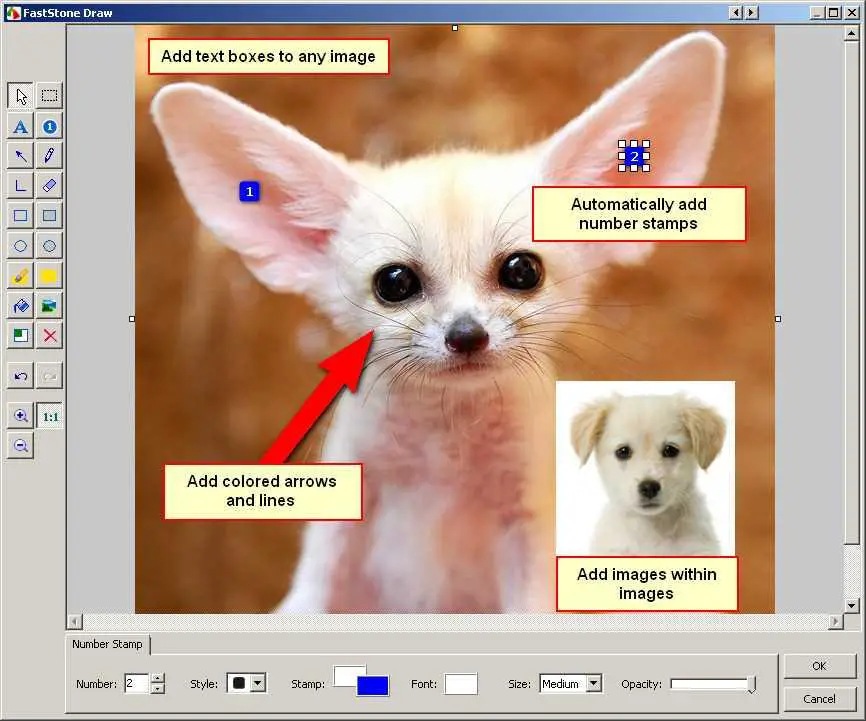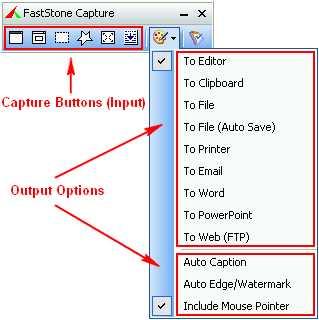181
FastStone Capture
Výkonný, ľahký a pritom plnohodnotný nástroj na snímanie obrazovky, ktorý vám umožňuje ľahko zachytávať a komentovať čokoľvek na obrazovke vrátane okien, objektov, ponúk, plných obrazoviek, obdĺžnikových / od ruky oblastí a dokonca aj rolovania okien / webových stránok.
- Platená
- Windows
FastStone Capture je výkonný, ľahký a zároveň plne vybavený nástroj na snímanie obrazovky a nahrávanie obrazovky, ktorý umožňuje zachytávať a komentovať čokoľvek na obrazovke vrátane okien, objektov, ponúk, celej obrazovky, obdĺžnikových / od ruky oblastí a dokonca aj rolovania okien / webových stránok.K ďalším pozoruhodným funkciám patrí výber farby kvapkadla, nastaviteľné pravítko na obrazovke, nástroj zväčšenia skla a orezanie pomocou presných pixelov pomocou klávesov so šípkami.Až do verzie 5.3 (február 2007) bola táto aplikácia Freeware.Táto verzia je stále k dispozícii na internete (pozri komentáre).
Vlastnosti
Kategórie
Alternatívy programu FastStone Capture pre Firefox
408
ShareX
ShareX je bezplatný a otvorený zdrojový program, ktorý vám umožní zachytiť alebo zaznamenať akúkoľvek oblasť obrazovky a zdieľať ju jediným stlačením tlačidla.Umožňuje tiež nahrávanie obrázkov, textov alebo iných typov súborov do viac ako 80 podporovaných cieľov.
178
67
Evernote Web Clipper
Uložte všetko, čo vidíte online - vrátane textu, odkazov a obrázkov - do svojho účtu Evernote jediným kliknutím.
- Bezplatná
- Chrome
- Web
- Microsoft Edge
- Firefox
- Opera
- Safari
- Internet Explorer
38
28
Nimbus Screenshot
Zachyťte alebo zaznamenajte ktorúkoľvek časť obrazovky.Editor vám pomôže anotovať alebo rozostriť citlivé informácie.Rýchle nahrávanie a zdieľanie pomocou krátkej adresy URL.
11
6
5
Onenote Web Clipper
Pridajte do svojho webového prehliadača program OneNote Web Clipper, aby ste z neho mohli ukladať, komentovať a usporiadať čokoľvek.
3
Handy Screenshot
Jednoduchý nástroj na snímanie snímok obrazovky (celá obrazovka / viditeľná časť / vybraté sami).
2
Picozu Shooter
Umožňuje nasnímať snímku obrazovky danej stránky prehľadávača alebo jej konkrétnej oblasti a uložiť ju do súboru, schránky alebo editora obrázkov Picozu.
1